МФУ SAMSUNG CLX-3170FN - инструкция пользователя по применению, эксплуатации и установке на русском языке. Мы надеемся, она поможет вам решить возникшие у вас вопросы при эксплуатации техники.
Если остались вопросы, задайте их в комментариях после инструкции.
"Загружаем инструкцию", означает, что нужно подождать пока файл загрузится и можно будет его читать онлайн. Некоторые инструкции очень большие и время их появления зависит от вашей скорости интернета.
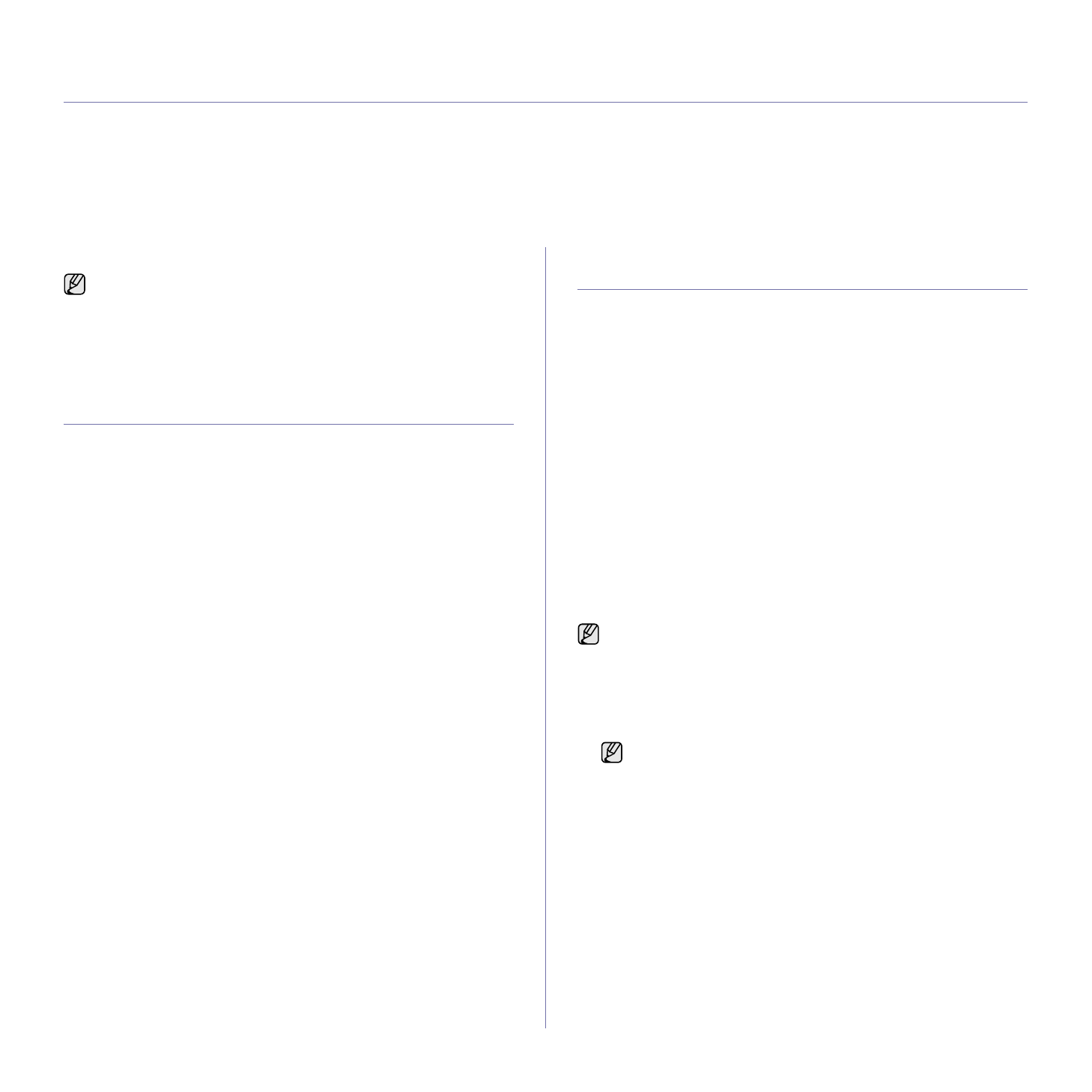
40 _
Сканирование
Сканирование
Сканирование
с
помощью
данного
устройства
позволяет
преобразовать
изображения
и
текст
в
цифровые
файлы
,
которые
можно
сохранить
на
компьютере
.
В
главу
входят
следующие
разделы
.
•
•
•
•
•
•
Общие
сведения
о
сканировании
Выполнить
сканирование
оригиналов
можно
при
помощи
USB-
кабеля
или
через
сеть
.
•
Диспетчер
сканирования
Samsung
.
Можно
просто
отсканировать
оригиналы
при
помощи
панели
управления
этого
устройства
,
после
чего
отсканированные
данные
будут
сохранены
в
папке
Мои
документы
подключенного
компьютера
.
Если
процесс
установки
завершен
,
программа
Диспетчер
сканирования
Samsung
уже
установлена
на
вашем
компьютере
.
Эту
функцию
можно
использовать
при
помощи
локального
или
сетевого
подключения
.
См
.
следующий
раздел
.
•
TWAIN
. TWAIN —
это
графический
редактор
,
одно
из
предустановленных
приложений
.
При
сканировании
изображения
запускается
выбранное
приложение
,
что
позволяет
управлять
процессом
сканирования
.
См
.
раздел
Программное
обеспечение
.
Эту
функцию
можно
использовать
при
помощи
локального
или
сетевого
подключения
.
См
.
раздел
Программное
обеспечение
.
•
Samsung SmarThru 4
.
Эта
функция
расширяет
возможности
данного
устройства
.
Эту
программу
можно
использовать
для сканирования
изображений
или
документов
.
Ее
можно
использовать
при
помощи
локального
или
сетевого
подключения
.
См
.
раздел
Программное
обеспечение
.
•
WIA
. WIA —
это
сокращение
от
Windows Images Acquisition
(
драйвер
загрузки
рисунков
Windows).
Для
использования
этой функции
компьютер
должен
быть
подключен
напрямую
к устройству
при
помощи
USB-
кабеля
.
См
.
раздел
Программное
обеспечение
.
•
.
Вы
можете
отправить
отсканированное
изображение
в качестве
прикрепленного
к
письму
электронной
почты
файла
. (
См
.
раздел
Сканирование
с
помощью
панели
управления
Это
устройство
позволяет
сканировать
документы
с
панели
управления
и
отправлять
их
в
папку
Мои
документы
подключенного
компьютера
.
Для
использования
этой
функции
компьютер
и
устройство
должны
быть
соединены
при
помощи
USB-
кабеля
или
через
сеть
.
Кроме
того
,
программа
Диспетчер
сканирования
Samsung
позволяет
открывать
отсканированные
документы
при
помощи
другой
предустановленной
программы
.
Такие
программы
,
как
Microsoft Paint,
Email, SmarThru 4, OCR,
можно
добавить
в
приложение
Результаты
сканирования
изображения
можно
сохранить
в
файлах
формата
BMP, JPEG, TIFF, PDF.
Настройка
параметров
сканирования
в
диспетчере
сканирования
Samsung
Можно
просмотреть
информацию
о
программе
Диспетчер
сканирования
Samsung
и
состоянии
установленного
драйвера
сканирования
.
Также
можно
изменить
параметры
сканирования
и
добавить
или
удалить
папки
,
в
которых
сохраняются
отсканированные
документы
при
сканировании
на
компьютер
,
при
помощи
программы
Диспетчер
сканирования
Samsung
.
1.
Выберите
команду
Пуск
>
Панель
управления
>
Диспетчер
сканирования
Samsung
.
Отобразится
диалоговое
окно
администрирования
Диспетчер
сканирования
Samsung
.
2.
Выберите
необходимое
устройство
в
программе
Диспетчер
сканирования
Samsung
.
3.
Нажмите
кнопку
Свойства
.
4.
Настройки
сканирования
позволяет
менять
место
сохранения
и параметры
сканирования
,
добавлять
или
удалять
приложения
и менять
формат
файлов
.
Изменить
устройство
сканирования
можно
при
помощи
функции
Изменить
порт
(
в
локальном
или
сетевом
режиме
).
5.
По
завершении
настроек
нажмите
OK
.
Максимальное
разрешение
зависит
от
различных
факторов
,
в том числе
от
быстродействия
компьютера
,
свободного
места
на диске
,
памяти
,
размеров
сканируемого
изображения
и заданной
разрядности
сканирования
.
Поэтому
некоторые
значения
разрешения
(
особенно
наиболее
высокие
)
могут
быть
недоступны
при
определенных
характеристиках
системы
и сканируемого
изображения
.
Программа
Scan Manager
может
быть
использована
только
с
операционными
системами
Windows
и
Macintosh.
Если
вы
используете
Macintosh,
см
.
раздел
Программное
обеспечение
.
Можно
открыть
Диспетчер
сканирования
Samsung
,
щелкнув
значок
Smart Panel
непосредственно
на
панели
задач
Windows.
Содержание
- 2 Функции; Специальные
- 4 Дополнительные
- 5 Информация; Условные
- 7 Внимание
- 11 Декларация
- 13 Нормативные; Рекомендации
- 14 Содержание
- 18 Введение; Обзор; Вид
- 19 Внешний
- 22 Драйвер
- 23 Приступая; Установка
- 24 Требования
- 25 Настройка; SetIP
- 27 Основные
- 29 Использование; Режим; Автопродолжение
- 30 Загрузка; На
- 31 автоподатчик; Выбор
- 34 Изменение
- 36 Подача
- 37 Копирование
- 40 Сканирование
- 44 Печать; Отмена
- 45 Обработка; Отправка; Разрешение
- 46 Яркость
- 47 Отложенная
- 48 Прием
- 51 Параметры
- 52 Номера
- 56 Индивидуальная
- 59 Обслуживание
- 60 Очистка
- 64 Замена
- 67 Проверка; Доступ
- 68 Устранение; Сбой
- 70 области
- 72 Знач ение
- 76 Неполадки
- 78 Некачественная; Bb
- 79 AaBbCc
- 82 Распространенные
- 83 Часто
- 86 Заказ; Расходные
- 87 Характеристики; Общие
- 90 Глоссарий
- 91 адрес
- 93 UNC
- 94 Шлюз
- 143 Чистка
- 151 лотке
- 169 Технические
- 182 ОДЕРЖАНИЕ; INDOWS
- 183 MART
- 184 INUX; ACINTOSH
- 191 Переустановка
- 192 Удаление
- 196 Вкладка
- 204 Совместное
- 207 Windows XP
- 209 Описание
- 211 Работа
- 213 Запуск
- 214 Окно
- 222 Для
- 226 КАЗАТЕЛЬ
- 228 Сайт техники и электроники; Наш сайт
Характеристики
Остались вопросы?Не нашли свой ответ в руководстве или возникли другие проблемы? Задайте свой вопрос в форме ниже с подробным описанием вашей ситуации, чтобы другие люди и специалисты смогли дать на него ответ. Если вы знаете как решить проблему другого человека, пожалуйста, подскажите ему :)
















































































































































































































































